クリエイター向けPCの選び方!スペックが全然違います!用途別のおすすめ紹介
PRが含まれています
最終更新日:2025年11月3日
このページではクリエイターの方が使用する制作ソフトを快適に使用できるパソコンを選ぶ方法を解説しています。
このページは以上の2部構成となっています。
目次
★おすすめのクリエイター向けパソコン紹介【紹介編】
【サイコム】Lepton Motion Pro(フルカスタマイズ可・高い信頼性)
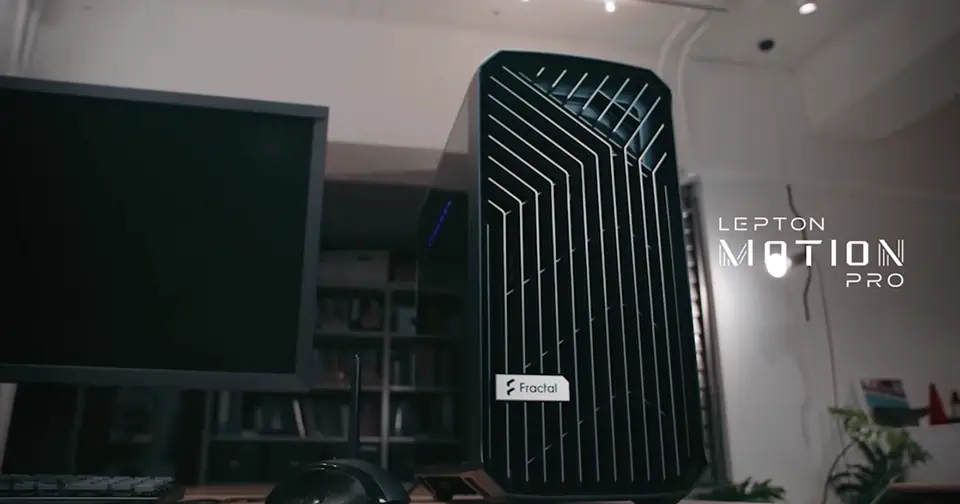
サイコムは信頼性が高く、カスタマイズの幅も広いBTOショップです。
信頼性が高い理由は「相性チェックをしている」、「パーツに型番まで記載している」、「組み立てが丁寧」、「全国の企業・学校・官公庁に搬入実績がある ![]() 」ところです。
」ところです。
相性チェックなどは別のBTOショップでしているところもありますが、これらがすべてを満たしているところはあまりありません。
またサイコムは他のBTOショップよりも価格は少し高いですがそれでも評価が高いです。
少し価格が高くついてもサイコムでパソコンを買うという方はたくさんいます。価格が高いと言ってもDELL、HP、NEC、富士通などの多くのパソコンメーカー製パソコンよりは安いです。
おすすめ①:Lepton Motion Pro [X870/A]
サイコムにはプロ向けワークステーションのLeptonシリーズがあります。
その中でも動画編集向けの「Lepton Motion Pro [X870/A] ![]() 」がおすすめです。標準構成ではこのようになっています。
」がおすすめです。標準構成ではこのようになっています。

| 名前 | Lepton Motion Pro [X870/A] |
| CPU | Ryzen 7 9700X(PassMarkスコア:37,171) ※Ryzenシリーズを幅広くカスタマイズ可 |
| グラフィック | GeForce RTX 5060 Ti(PassMarkスコア:22,831) ※GeForceシリーズを幅広くカスタマイズ可 |
| メモリ | 32GB |
| SSD | 1TB (M.2 NVMe) |
動画編集向けモデルのPCなので、カスタマイズをしていない基本構成の時点でも動画編集に向いている性能の高いPCとなっています。なのでカスタマイズせずにこのまま注文するのもおすすめです。
動画編集向けの標準構成モデルとなっていますが、もちろん動画編集以外をしたいクリエイターの方にも使用できます。
さらにカスタマイズでCPUに性能の高い「Ryzen 9 9900X」「Ryzen 9 9950X」「Ryzen 9 7950X」などを搭載させることができます。特に4Kなどの高解像度動画編集をしたい方はRyzen 9もおすすめです。
他にGPUもカスタマイズでさらに性能の高い「GeForce RTX 5060 Ti」、「RTX 5070」、「RTX 5070 Ti」にすることもできます。
逆にコストを抑えたい方は「RTX 3050」などにすることもできます。
このあたりのGPUを予算に合わせてカスタマイズするのがおすすめです。
またメモリを64GBや128GBなどにしたりSSDを増設したりももちろんできます。
※ Leptonシリーズには標準構成でGeForceシリーズ以外にも「NVIDIA Tシリーズ」、「NVIDIA RTX Aシリーズ」が搭載されているものがありますが、それらは業務用・会社用のGPUとなっています。価格が高いわりに性能が低いので個人のクリエイターの方にはあまりおすすめしません。
会社や学校などで搭載させることを指定されている方以外は基本的にGeForceシリーズがおすすめです。
おすすめ②:スタンダードモデル Radiant
サイコムでは「スタンダードモデル Radiant [GZ3600X870A] ![]() 」もおすすめです。
」もおすすめです。

| 名前 | スタンダードモデル Radiant [GZ3600X870A] |
| CPU | Ryzen 5 9600X(PassMarkスコア:30,019) ※Ryzen 7、Ryzen 9などに幅広くカスタマイズ可 |
| グラフィック | オンボード ※RTX、GTXシリーズに幅広くカスタマイズ可 |
| メモリ | 16GB ※16GB, 32GB, 64GB, 128GBにカスタマイズ可 |
| SSD | 500GB (SATA) ※NVMe Gen4 SSD搭載可 ※SSD・HDD最大3つ搭載可 |
スタンダードモデルはカスタマイズの幅がとても広いのでカスタマイズで自分の求めている性能にすることができます。
スタンダードモデルではPCケースも10数種類の中から選ぶことができます。
ただしスタンダードモデルの場合、基本構成の状態ではCPUがRyzen 5になっていたり、GPUがオンボードになっているなど性能が低いです。
必ずカスタマイズでクリエイター制作ソフトが使用できる性能のパーツを選ばなければいけないので注意してください
ですがスタンダードモデルからカスタマイズして同じ性能のパーツを選んだ場合、Leptonシリーズよりもスタンダードモデルの方が安くなります。コスパを求めている方におすすめです。
おすすめ③:Lepton Motion Pro [Z890]
Core Ultraシリーズ搭載PCが欲しい方は「Lepton Motion Pro [Z890]![]() 」がおすすめです。
」がおすすめです。

| 名前 | Lepton Motion Pro [Z890] |
| CPU | Core Ultra 7 265K(PassMarkスコア:58,825) ※Core Ultra 9などにカスタマイズ可 |
| グラフィック | GeForce RTX 5060 Ti(PassMarkスコア:22,831) ※ GeForce RTX、GTXシリーズにカスタマイズ可 |
| メモリ | 32GB |
| SSD | 1TB (M.2 NVMe) |
こちらも動画編集向けモデルのPCなのでカスタマイズをしていない状態でも動画編集に向いている性能の高いPCとなっています。
動画編集向けの標準構成モデルとなっていますが、もちろん動画編集以外をしたいクリエイターの方にも使用できます。
さらにカスタマイズでCPUに性能の高い「Core Ultra 9 285K」などを搭載させることができます。特に4Kなどの高解像度動画編集をしたい方はCore Ultra 9 285Kもおすすめです。
他にGPUもカスタマイズでさらに性能の高い「GeForce RTX 5060 Ti」、「RTX 5070」、「RTX 5070 Ti」にすることもできます。逆にコストを抑えたい方は「RTX 3050」や「GTX 1650」などにすることもできます。
またメモリを64GBや128GBなどにしたりSSDを増設したりももちろんできます。
サイコムのサイトで詳しく見るにはこちらから
【マウスコンピューター】クリエイターパソコン DAIV

「マウスコンピューター」にはクリエイターパソコン「
DAIV」シリーズがあります。
クリエイターパソコンDAIVはAdobe社のPremiereなどの動画編集ソフトや画像編集ソフトのPhotoshopなどクリエイターの方が使用する制作ソフトを最適に使えるスペックのパソコンです。
またDAIVシリーズは本体にキャスターを取り付けられたり、PCパーツの増設がしやすい内部構造になっているなどクリエイターの方が使用するのに便利なパソコンとなっています。
またマウスコンピューターのクリエイター向けパソコン「DAIVシリーズ」には「Adobe Creative Cloud 推奨パソコン」もあります。
おすすめ①:DAIV FM-A5G60
DAIVの中でも「DAIV FM-A5G60」が多くのクリエイターの方におすすめです。こちらのパソコンのスペックは、

| 名前 | |
| CPU | Ryzen 5 7500F(PassMarkスコア:26,769) ※Ryzen 7 7700にカスタマイズ可 |
| グラフィック | GeForce RTX 5060(PassMarkスコア:20,875) |
| メモリ | 32GB |
| SSD | 1TB (NVMe Gen4) |
このPCにはCPUに「Ryzen 5 7500F」、GPUに「GeForce RTX 5060」が搭載されているクリエイター向けのスペックのパソコンです。
こちらはさらにカスタマイズ注文でCPUをさらに性能の高い「Ryzen 7 7700」などにすることができます。
性能的に動画編集、イラスト制作、DTMなどをしたいクリエイターの方はカスタマイズがおすすめです。
その他にもカスタマイズでメモリを64GBにしたり、SSDやHDDの増設などができます。
おすすめ②:DAIV FM-A7G7S
ハイスペックなPCが欲しい方は「DAIV FM-A7G70」がおすすめです

| 名前 | |
| CPU | Ryzen 7 9700X(PassMarkスコア:37,171) ※ Ryzen 9 9900Xなどにカスタマイズ可 |
| グラフィック | GeForce RTX 5070(PassMarkスコア:28,971) |
| メモリ | 32GB |
| SSD | 1TB [NVMe] |
こちらはGPUに性能の高い「GeForce RTX 5070」搭載されているので4Kなどの高解像度動画編集、After Effects、3DCG制作などにおすすめです。
特にAfter Effectsを使用したい方はカスタマイズでCPUをさらに性能の高い「Ryzen 9 9900X」「Ryzen 9 9950X」にするのがおすすめです。
おすすめ③:DAIV FM-A5G5A
コストを抑えたい方は「DAIV FM-A5G5A」がおすすめです

| 名前 | |
| CPU | Ryzen 5 7500F(PassMarkスコア:26,769) ※Ryzen 7 7700にカスタマイズ可 |
| グラフィック | GeForce RTX 3050(PassMarkスコア:12,827) |
| メモリ | 32GB |
| SSD | 1TB [NVMe] |
こちらはGPUに「GeForce RTX 3050」搭載されています。イラスト制作、画像編集、軽めの動画編集などをしたい方にちょうどいい性能です。
さらにカスタマイズでCPUをさらに性能の高い「Ryzen 7 7700」にすることができます。
「Ryzen 7」と「RTX 3050」の『ハイスペックCPU+ミドルスペックGPU』の組み合わせのパソコンが欲しい方はこちらのPCからカスタマイズがおすすめです。
マウスコンピューターの公式サイトはこちらです
【パソコン工房】クリエイターパソコン SENSE∞(コスパ高い)

「パソコン工房」は実店舗が60以上あるBTOパソコン・PCパーツショップです。
パソコン工房の特徴は幅広い基本構成とコスパの高さです。
パソコン工房には「クリエイターパソコン SENSE∞」シリーズがあります。
幅広い数の基本構成やコンセプトモデルが用意されているので、カスタマイズをしなくても求めているスペックのPCを手に入れることができます。
おすすめ①:SENSE∞ [Ryzen 7搭載]
多くのクリエイターの方には「クリエイターパソコン SENSE∞ [SENSE-M3A6-R97X-RKX]」がおすすめです。基本構成は下記のとおりです。

| 名前 | クリエイターパソコン SENSE∞ [SENSE-M3A6-R97X-RKX] |
| CPU | Ryzen 7 9700X(PassMarkスコア:37,171) |
| グラフィック | GeForce RTX 5060(PassMarkスコア:20,875) |
| メモリ | 32GB |
| SSD | 1TB (NVMe対応 M.2 Gen4) |
CPUに「Ryzen 7 9700X」とGPUに「GeForce RTX 5060」搭載なので様々なクリエイターの方が使用できる性能のパソコンとなっています。
動画編集をしたい方、CLIP STUDIO PAINTなどでイラスト制作をしたい方などはこちらがおすすめです。高解像度動画編集もある程度できます。
カスタマイズでSSDやHDD、メモリを増設したりできます。
SSDの容量が少ないのでカスタマイズでSSDやHDDの容量を増やすことがおすすめです。
おすすめ②:SENSE∞ [Ryzen 9 + RTX 5070]
3D系・グラフィック系の制作がしたい方は「クリエイターパソコン SENSE∞ [SENSE-F1B6-LCR99W-TKX]」がおすすめです。

| 名前 | クリエイターパソコン SENSE∞ [SENSE-F1B6-LCR99W-TKX] |
| CPU | Ryzen 9 9950X(PassMarkスコア:65,958) |
| グラフィック | GeForce RTX 5070(PassMarkスコア:28,971) |
| メモリ | 32GB |
| SSD | 1TB (NVMe対応 M.2 SSD Gen4) |
CPUに最新「Ryzen 9 9900X」を、GPUに「GeForce RTX 5070」を搭載しているのでAfter Effectsなどで本格的にモーショングラフィックを制作したい方、3D・VRを使用・開発したい方、ゲーム配信をしたい方に最適な性能なのでおすすめです。
カスタマイズでメモリを64GBや128GBにしたりできるのでさらに快適に作業をするPCにできます。もちろんカスタマイズでSSDやHDDの容量を増やすこともできます。
パソコン工房のサイトで見るにはこちら
【ツクモ】クリエイターPC(幅広いカスタマイズ・信頼性高い)

ツクモは老舗のパソコン・PCパーツショップです。
ツクモにはBTOパソコンショップブランドの「TSUKUMO eX.computer」があります。
ツクモはパーツのメーカーを表示していたり、全国の企業や官公庁、大学にもパソコンを搬入している信頼性が高いショップです。
TSUKUMO eX. computerにはクリエイター&ワークステーション向けモデルの「クリエイターPC」があります。クリエイターの方が使う制作ソフトを使用するパソコンとしておすすめです。
こちらは基本構成は少ないですがカスタマイズの幅が広いので全く問題ありません。
ツクモのクリエイターPCはカスタマイズすることによって自分の求めているスペックのパソコンを作るスタイルのBTOパソコンです。
おすすめ①:クリエイターPC [Ryzen 7 9700X搭載]
多くのクリエイターの方には「クリエイターPC [WA7A-E245/B]」がおすすめです。

| 名前 | |
| CPU | Ryzen 7 9700X(PassMarkスコア:37,171) |
| グラフィック | Radeon RX 6400(PassMarkスコア:7,712) ※RTXシリーズにカスタマイズ可 |
| メモリ | 32GB |
| SSD | 1TB [M.2 NVMe Gen4対応] ※最大6つまで増設可 |
CPUにRyzen 7 9700Xが搭載されています。動画編集、画像編集、RAW現像、DTMなど様々なクリエイターの方におすすめな性能のパソコンです。
こちらはGPUは性能が低い「Radeon RX 6400」となっていますが、カスタマイズで「RTX 3050」、「RTX 5060」、「RTX 5060 Ti」などのGeForce RTXシリーズを幅広く選ぶことができます。
制作ソフトを使用したい方はカスタマイズでGeForce RTX 3050以上することがおすすめです。動画編集にはRTX 4060以上が、画像編集・イラスト制作にはRTX 3050以上がおすすめです。
おすすめ②:クリエイターPC [Ryzen 7 + ハイスペックGPU]
性能の高いGPUを搭載させたい方は「クリエイターPC [WA9A-T252/XBH]」がおすすめです。

| 名前 | |
| CPU | Ryzen 9 9950X(PassMarkスコア:65,958) ※Ryzen 9 9900Xなどにカスタマイズ可 |
| グラフィック | GeForce RTX 5070 Ti(PassMarkスコア:32,768) ※RTX 5080などにカスタマイズ可 |
| メモリ | 32GB |
| SSD | 1TB [M.2 NVMe Gen4対応] ※最大6つまで増設可 |
CPUにRyzen 9 9950Xが搭載されています。こちらはカスタマイズで「Ryzen 9 9900X」「Ryzen 7 9700X」「Ryzen 7 7800X3D」などにカスタマイズすることができます。
またこちらはGPUに「GeForce RTX 5070 Ti」を搭載していますが、カスタマイズで「GeForce RTX 5080」「RTX 5070」も選ぶことができます。
GPUの性能が高いので、3D・CG・VR制作・モデリングをしたい方、After Effectsなどでモーショングラフィックス・VFX動画を制作したい方、ゲーム配信をしたい方などのクリエイターの方におすすめです。
おすすめ③:クリエイターPC [Ryzen 7 7700搭載]
コストを抑えたい方は「クリエイターPC [WA7A-D245/B2]」がおすすめです。

| 名前 | |
| CPU | Ryzen 7 7700(PassMarkスコア:34,438) ※Ryzen 7 7800X3Dなどにカスタマイズ可 |
| グラフィック | Radeon RX 6400(PassMarkスコア:7,712) ※RTXシリーズにカスタマイズ可 |
| メモリ | 32GB |
| SSD | 1TB [M.2 NVMe Gen4対応] ※最大6つまで増設可 |
CPUにRyzen 7 7700が搭載されています。画像編集、RAW現像、DTM、軽めの動画編集などにおすすめな性能のパソコンです。
こちらもGPUは性能が低い「Radeon RX 6400」となっていますが、カスタマイズで「RTX 5060」、「RTX 5060 Ti」、「RTX 5070」などを選ぶことができます。
コストを抑えたい方は「RTX 5060」あたりでも画像編集などに十分使用できる性能なのでおすすめです。
ツクモのサイトで詳しく見るにはこちら
【パソコンショップSEVEN】ZEFT(フルカスタマイズ可)
パソコンショップSEVENはフルカスタマイズが可能なBTOパソコンショップです。
全てのパーツを選択できるので細かいところまで気をつけたいクリエイターの方に最適です。
パソコンケースも交換できるので見た目にこだわる方にもおすすめです。
おすすめ①:ZEFT R60XV
多くのクリエイターの方におすすめの基本構成は「ZEFT R60XV」です。

| 名前 | |
| CPU | Ryzen 7 9700X(PassMarkスコア:37,171) ※Ryzenシリーズを幅広くカスタマイズ可 |
| グラフィック | GeForce RTX 5060(PassMarkスコア:20,875) ※ GeForce RTXシリーズを幅広くカスタマイズ可 |
| メモリ | 32GB |
| SSD | 1TB (NVMe Gen4) |
CPUの「Ryzen 7 9700X」は性能の高いCPUとなっています。
ここからさらにカスタマイズでCPUをさらに性能の高い「Ryzen 7 9800X3D」や「Ryzen 9 9900X」などにすることもできます。ハイスペックにしたい方やコストを抑えたい方にも対応できるようになっています。
GPUもカスタマイズでRTX 5060~RTX 5090だけではなくRTX 3050などにすることもできます。必要な性能のGPUにカスタマイズすることがおすすめです。
他にもメモリを64GBなどに、SSDやグラフィックボードやPCケースまで変えることもできるので、自分の好みに合わせて様々な性能のパソコンを作ることができます。
おすすめ②:ZEFT R60GM
ハイスペックなPCが欲しい方は「ZEFT R60GM」がおすすめです。

| 名前 | |
| CPU | Ryzen 9 9900X(PassMarkスコア:54,590) ※Ryzenシリーズを幅広くカスタマイズ可 |
| グラフィック | GeForce RTX 5060(PassMarkスコア:20,875) ※ GeForce RTXシリーズを幅広くカスタマイズ可 |
| メモリ | 16GB |
| SSD | 1TB (NVMe Gen4) |
このPCはCPUに性能の高いRyzen 9 9900Xを標準搭載しています。高解像度動画編集などの重たい作業をしたい方、その他様々な制作ソフトをとにかく軽くしたい方におすすめです。
CPUをカスタマイズでさらに性能の高い「Ryzen 9 9950X」や「Ryzen 7 9700X」などにすることもできます。
ここからさらにカスタマイズでメモリを32GBや64GBや128GBなど、SSDやグラフィックボードやPCケースまで変えることもできるので、自分の好みのスペックに合わせてパソコンを作ることができます。
おすすめ③:ZEFT Z56AB
Core Ultraシリーズ搭載PCが欲しい方は「ZEFT Z56AB」がおすすめです。

| 名前 | |
| CPU | Core Ultra 7 265KF(PassMarkスコア:58,825) ※Core Ultra 9などにカスタマイズ可 |
| グラフィック | GeForce RTX 5060(PassMarkスコア:20,875) ※ GeForce RTXシリーズを幅広くカスタマイズ可 |
| メモリ | 16GB |
| SSD | 1TB (NVMe Gen4) |
このPCはCPUに「Core Ultra 7 265KF」を標準搭載しています。動画編集、イラスト制作、画像編集、DTMなどをしたい方におすすめです。
CPUをカスタマイズでさらに性能の高い「Core Ultra 9 275K」などにすることもできます。高解像度動画編集などの重たい作業をしたい方、その他様々な制作ソフトをとにかく軽くしたい方におすすめです。
ここからさらにカスタマイズでメモリを32GBや64GBや128GBなど、SSDやグラフィックボードやPCケースまで変えることもできるので、自分の好みのスペックに合わせてパソコンを作ることができます。
パソコンショップSEVENで詳しく見るにはこちら
※ノートPCのおすすめはこちら
クリエイター向けPCには基本的にはノートPCよりもデスクトップPCのほうがおすすめです。
詳しくは解説編で解説しています。
ですがノートPCを持ち運ぶつもりの方や、メインパソコンがある方がサブとして使うためにノートPCが欲しい方もいると思います。そういう方はノートPCを買うのもおすすめです。
下のページでクリエイター向けのノートPCの紹介と、クリエイター向けのノートPCの詳しい選び方を解説しています。こちらのページも参考にしてください。
クリエイター向けパソコンとは?【解説編】

クリエイター向けパソコンとは?
クリエイターパソコンとはクリエイターの方が使うのに最適な性能のパソコンです。
例えばクリエイターの方が使用する以下のようなソフトに最適なパソコンのことです。
| 動画編集ソフト | 「Adobe Premiere Pro」 「Vegas」 「DaVinci Resolve」など |
| イラスト制作・ 画像編集ソフト | 「Photoshop」 「Illustrator」 「CLIP STUDIO PAINT PRO |
| 3D・VR | 「Blender」 「Maya」 「Cinema 4D」など |
| DTM・音楽制作ソフト | 「Cubase 「Pro Tools」 「Studio One」 「FL Studio」など |
| その他様々なソフト | 「Adobe Creative Cloud」「OBS」「Unreal Engine」「Unity」「Live2D」「AutoCAD」など多数 |
動画編集、イラスト制作、画像編集、音楽制作、3D・VR作成、ゲーム制作などをするのに最適なパソコンは一般的な家電量販店などではあまり売られていません。
そのようなクリエイター向け制作ソフトを快適に使えるようにするには、パソコンのスペック(性能)がクリエイター向けソフトを使用するのに必要な性能があるパソコンを買う必要があります。
普通のパソコンとの違いは?
| 一般的なパソコン (家庭、オフィス) | クリエイターパソコン | ゲーミングPC | |
|---|---|---|---|
| PCの性能(CPU) | 普通 (Core i3、Ryzen 5など) | とても高い (Core Ultra 7、Ryzen 9など) | 高い (Ryzen 5、Core Ultra 7など) |
| グラフィックボード(GPU)の 性能 | なし (CPU内蔵グラフィックで可) | 普通~高い (GeForce GTX、RTX、Tなどを 用途に合わせる) | 高い (GeForce RTX 5070など) |
| メモリ容量 | 少ない (8GB~16GB) | とても多い (32GB、64GB、128GBなど) | 普通 (16GB~32GB) |
| SSD・HDD容量 | 少ない (500GBなど) | 多い (1TB以上、複数搭載がおすすめ) | 多い (1TB以上) |
クリエイターパソコンも基本的には普通のパソコンと同じように使うことができますが、一般的なパソコンよりも高い性能のパソコンとなっています。
家電量販店で売っているPCは性能が低いものが多いです。クリエイターの方が使用するのに向いているパソコンはあまり売られていません。
クリエイター向けのスペックになっているPCは家電量販店にはほとんどない
もし価格の高いPCを買えば性能も高くなっている製品が多いです。
ですか一般的なメーカーのパソコンは価格が高くなるほどすべてのパーツの性能が高くなるのでコストパフォーマンスが良くありません。
一方でクリエイター向けパソコンには
- お金をかけるべきパーツ・少し価格を上げるだけで劇的に動作が変わるパーツ:→『CPU』、『メモリ』
- 性能が上がると値段がかなり高くなるが、性能が高くても低くてもソフトの動作があまり変わらないパーツ:→『GPU』
の差がかなり大きいので、お金を無駄にしたくない方は選び方の解説を見て少し慎重に選んだほうがいいでしょう。
クリエイター向け制作ソフトはメモリを大量に使用するソフトが多い
例えばクリエイターの方が使用する制作ソフトはメモリ容量を大量に使用するものが多いです。
現在販売されているパソコンにはメモリ容量が16GBの機種も多いですが、16GBではクリエイター向けパソコンとしては少ないです。
クリエイターの方にはメモリ容量が32GB、64GBなどとなっているパソコンが必要です。
ですがメモリ容量が32GB以上のパソコンは一般的な家電量販店ではあまり置いていません。
クリエイター向けの制作ソフトは用途によってはメモリ容量が64GB、128GB必要になることも普通にありますが、そこまでメモリ容量が多いパソコンは家電量販店には全くと言っていいほどありません。
グラフィックボードは価格の幅が広い
逆にグラフィックボードは単体で買う場合、性能の低いものだと2万円前後、性能が高いものだと15万円~20万円くらいするものが搭載されているパソコンもあります。
価格が高いグラフィックボードを搭載したパソコンはもちろんパソコンの価格が高くなります。
ですが多くの制作ソフトは必ずしも20万円の性能のグラフィックボードが必要というわけではないので、20万円のグラフィックボードを搭載させるとお金の無駄になってしまう農政があります。
クリエイターの方にはクリエイター向けのスペックになっているパソコンが買うことがおすすめです。
※ ゲーミングPCとの違い
ゲーミングPCもゲームだけではなく普通のパソコンとして使えます。
一般的なパソコンと違うのはGPUにかなり高性能で価格が高いものが搭載されているところです。
一方でゲーミングPCはゲームをプレイするだけの場合、GPU以外のパーツはそこまで性能が高くなくても十分となっています。
例えばゲームをプレイするだけのパソコンならCPUの性能はCore Ultra 5、Ryzen 5ほどであれば十分で、逆にCore Ultra 9、Ryzen 9などを搭載させるのはオーバースペックとなる可能性があります。
ゲーム配信をする場合はCPUの性能が必要なのでCore Ultra 9、Ryzen 9を搭載させるのもおすすめです。
ただしゲーミングPCとして売られているものは様々なスペックのものがあるので、クリエイターPCとしても使うことができる製品も多いです。
またGPUにも性能が必要な「ゲーム配信」「3Dモデリング・CG・VFXなどの制作」「4K・高解像度動画編集」をしたい方はゲーミングPCもおすすめです。
クリエイター向けパソコンを買うメリット

クリエイター向けパソコンを買うメリット
クリエイターパソコンを買うにはBTOショップがおすすめ
クリエイターの方が使用するのに最適な性能のクリエイターパソコンはゲーミングPCなどと比べると需要が少ないので、一般的なパソコンメーカー(HP、DELL、NEC、富士通など)は品揃えが少ないです。
一方でBTOパソコンショップにはクリエイターPCが豊富に用意されています。
例えばマウスコンピューターの「DAIV」シリーズやパソコン工房の「クリエイターパソコン SENSE∞」シリーズ、ツクモの「
クリエイターPC」シリーズなどがあります。
使用目的やソフトに合わせたパソコンが用意されている

クリエイター向けパソコンにはソフトや制作したいジャンルに合わせた様々な性能のPCが多く用意されています。
例えば「動画編集向けパソコン」では動画編集用ソフトのPremiere Proなどの推奨スペックに合わせてハイスペックなCPUと大容量のメモリが搭載されているものが多いです。
他にも「Adobe Creative Cloud向けパソコン」や「イラスト制作向けパソコン」など様々な用途やソフトに合わせたPCが用意されているので、自分にあった最適なクリエイターPCを簡単に手に入れることができます。
クリエイターパソコンはカスタマイズ注文が幅広くできる
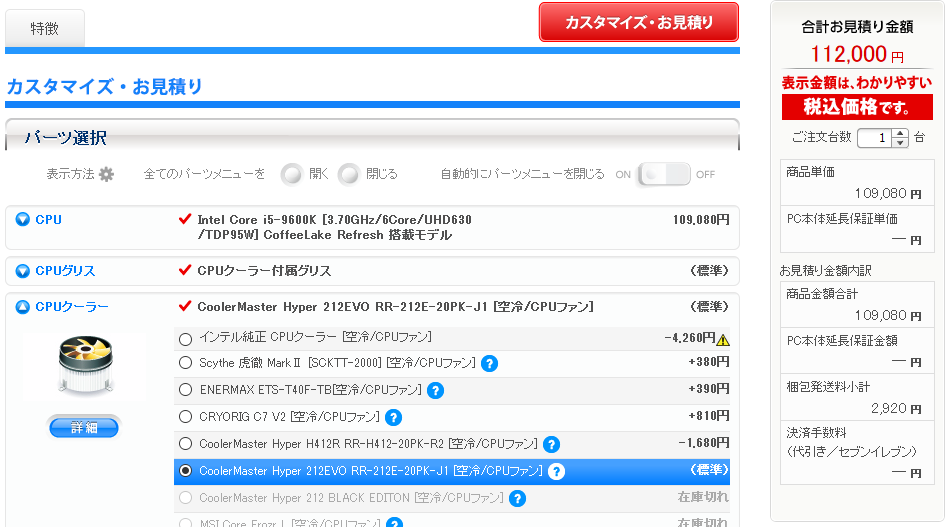
クリエイターPCはカスタマイズ注文ができることが多く、カスタマイズの幅もかなり広くなっています。
特にマウスコンピューターやツクモのようなBTOパソコンショップではカスタマイズが幅広くできるようになっていて、CPUをハイスペックなIntel Core Ultra 9、Ryzen 9などにすることもできますし、メモリを32GBや64GBにすることもできます。
特にクリエイターの方にはBTOショップでパソコンを買うことがおすすめです。
あとから自分でもカスタマイズしやすくなっているパソコンも多い

クリエイターPCとして販売されているパソコンは、PCパーツを後から自分で交換しやすいようにできています。
HDDやSSDをたくさん増設できるように2.5/3.5インチシャドウベイが多く搭載されていたり、交換が簡単にできるようになっていたり、大きいグラフィックボードの取り付けができたりするPCケースが採用されていることが多いです。
※クリエイターの方がノートPCを買う場合の注意

ノートPCを買う場合の注意
ノートPCでクリエイター系ソフトを使うデメリット
クリエイターPCにはデスクトップパソコンがおすすめです。
ノートパソコンはデスクトップパソコンよりも性能が低いので、クリエイター向けソフトを使用すると重くなります。
またノートPCは壊れやすいです。パソコンのパーツは熱くなりすぎると壊れる原因になります。CPUやGPUなどは使用すると熱が発生しますが、ノートPCは狭いところにパーツが密集しているので熱がこもりやすいです。
CPUやグラフィックボードのGPUは使用すればするほど熱くなるのでノートPCでは熱くなりすぎないように性能が抑えられています。
さらにノートPCは同じ性能のデスクトップPCより価格が高いです。
クリエイターの方はノートPCのメリットを受けられない
ノートパソコンのメリットは場所をとらないことと持ち運びできることくらいです。
ですが部屋にデスクトップパソコンが置けないほど狭いということはあまりないでしょう。
ノートPCを持ち運ぶとしてもバッテリーが切れてしまったら作業ができなくなります。クリエイター系ソフトはCPUやGPUの使用率が高いのでバッテリーの消費が速くなり、すぐにノートPCが使えなくなります。
創作はいくらでも時間をかけることができます。1秒の編集で評価が全く変わることもありえます。少しでも無駄な時間を使いたくないクリエイターの方が性能の低いノートPCを使うのはクリエイターとしての意識が低いと言わざるをえません。
サブ用のPCとして使用するならノートPCでもOK
ただしサブでノートPCを持つことはいいと思います。出先で軽い調整をしたりポートフォリオを見せる時などにはノートPCのほうがやりやすいでしょう。
もしクリエイター向けのノートPCが欲しい方はこちらのページを参考にしてください。
クリエイターの方が使用するパソコンに必要な「4つスペック」を確認する
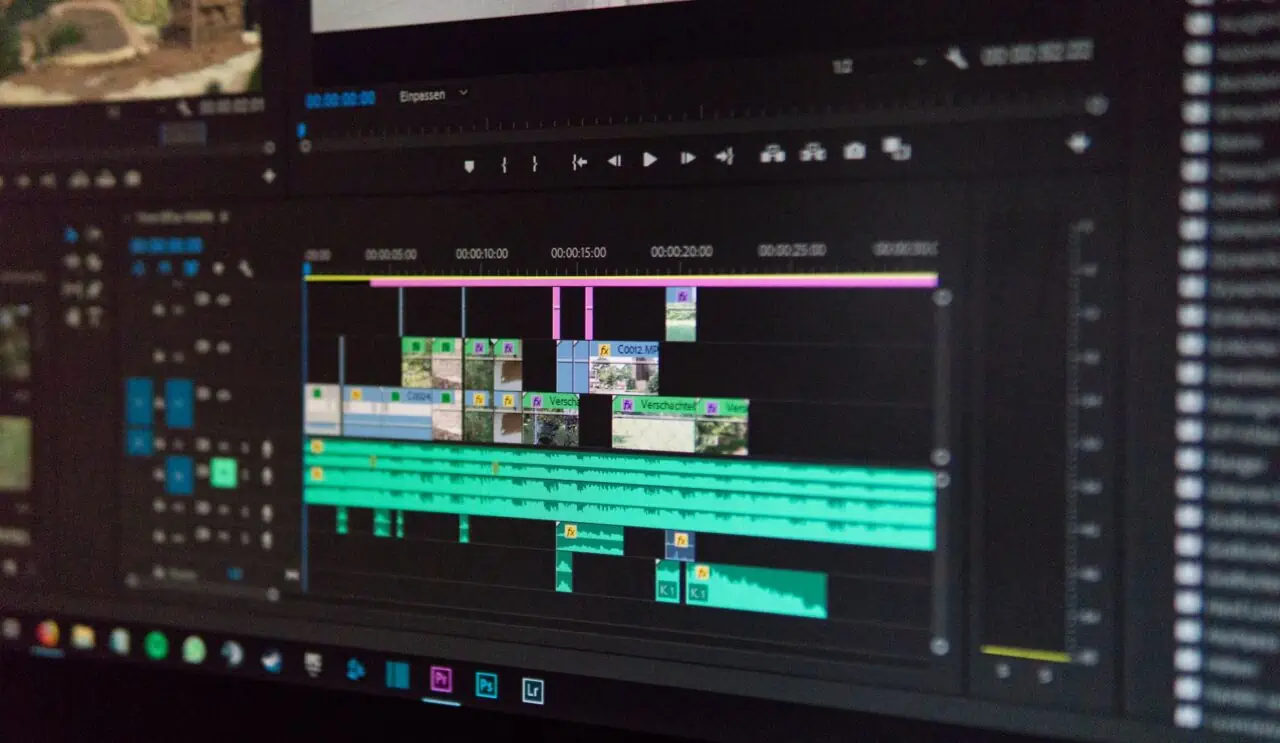
クリエイター向けパソコンに必要な
「4つのスペック」
①CPU:Core Ultra 7、Ryzen 7などの性能の高いCPUが必要

- 動画編集:最低Core Ultra 7、Ryzen 7以上・「Core Ultra 9、Ryzen 9」がおすすめ
- イラスト制作・画像編集:最低Intel Core Ultra 5・Ryzen 5以上。「Core Ultra 7・Ryzen 7」がおすすめ
- RAW現像:最低Core Ultra 7、Ryzen 7以上
- DTM・DAW:最低Core Ultra 5・Ryzen 5以上。「Core Ultra 7・Ryzen 7」がおすすめ
- 3D・VR制作:Core Ultra 7、Ryzen 7以上
- ライブ配信:最低Core Ultra 7、Ryzen 7以上・「Core Ultra 9、Ryzen 9」がおすすめ
CPUはパソコンの動作全般を担当するパーツです。
なのでCPUの性能が上がると処理をする時間が短くなり、パソコンの動作が軽くなります。
例えばデータを読み込んだり、画像や動画を表示させたり、画像や動画にエフェクトを掛けたり、エンコードをしたりするときなど、パソコンの動作のほとんどすべてでCPUの性能が上がるほど処理する時間が短くなり、パソコンの動作が安定します。
つまり性能の高いCPUを使用すると処理待ち時間が削減できるので、作業を快適にしやすくなったり、抑えた時間で他の作業をする時間を増やしたりできます。
クリエイターの方が使用するソフトはCPUの負担が大きいので、性能の低いCPUで使用すると重い作業のときに動作が不安定になったり、フリーズしてしまったり、データが壊れてしまうこともあります。
CPUの選び方:最低Core Ultra7・Ryzen 7以上
多くのクリエイターの方にはCore Ultra7以上、Ryzen 7以上の性能のCPUがおすすめです。
PhotoshopやLightroomなどの画像編集ソフト、CLIP STUDIO PAINTなどのイラスト制作ソフトには「Core Ultra7」、「Ryzen 7」でも十分な性能があります。
さらに処理待ち時間を少なくして動作を安定させたい、できるだけ時間を無駄にしたくない方には性能の高い「Core Ultra 9」・「Ryzen 9」をおすすめします。
Premiereなどの動画編集ソフトは解像度フルHDくらいまでの動画ならCore Ultra 7、Ryzen 7でも編集できなくはないですが「Core Ultra 9」、「Ryzen 9」もおすすめです。
After Effectsなどでモーショングラフィックス・VFX制作をしたい方は「Core Ultra 9」、「Ryzen 9」を搭載させたほうがいいでしょう。
クリエイターの方にはCore Ultra 9・Ryzen 9もおすすめ
パーツ単体での価格は例えばRyzenシリーズの場合、Ryzen 7は6万円前後、Ryzen 9は8万円前後となっています。CPUの場合はGPUと違って性能が高くなっても価格はそこまで上がりません。
GPUの性能よりもCPUの性能を上げたほうがパソコンの全般的な動作でスピードが上がるので、GPUよりもCPUにお金をかけたほうがいいです。
なので高性能なCore Ultra 9やRyzen 9をもう少し気軽に選んでもいいのです。
ただし一般的なパソコンメーカーのパソコンの場合、Core Ultra 9・Ryzen 9が搭載されているパソコンにはGPUにも「RTX 4070 Ti」、「RTX 4080」などのとても価格が高い製品が搭載されていてパソコン全体の価格が高くなっていることが多いので注意が必要です。
BTOパソコンショップならCPUを性能が高い「Core Ultra 9、Ryzen 9」にして、GPUを価格が安めなRTX 3050にするというような組み合わせが簡単にできるのでおすすめです。
②グラフィックボード:用途によって必要な性能がかなり変わる

- 画像編集・イラスト制作:「GeForce RTX 3050」「RTX 5050」「RTX 5060」あたり
- 動画編集:「RTX 5060」以上
- VFX・モーショングラフィック制作(After Effectsなど):「RTX 5070」以上
- 生配信・ゲーム配信:「RTX 5070」以上
- 3D・VR制作:「RTX 5070」以上
- 他DTM・DAWなど:「RTX 3050」あたり
グラフィックボードは画面を表示したり、搭載されているGPUによって画像処理をCPUの代わりに一部処理を手助けをしたりします。
主に3Dを表示したり画像関係の処理を担当するパーツなので、一般的なビジネス向けのパソコンなどには搭載されていないことが多いです。
ですがクリエイターの方が使用するソフトでは一部の機能をGPUによって処理するので必要です。
また最近はGPUをブラウザなどの一般的なソフトでも「ハードウェアアクセラレーション」などの名前で使用します。なのでGPUを搭載しても無駄になることはあまりありません。
例えば動画編集ソフトではエンコードを高速化したり、一部のエフェクトの処理やプレビューなどでGPUを使用します。
他にイラスト制作ソフトでもエフェクトを最適化したり、CLIP STUDIO PAINTなど3D表示機能が搭載されているものがあるので3Dの表示を高速化するのに使用します。
DTM・DAWの場合はほとんど使用しないので性能の低いものでも構いません。
※3Dを使用する方以外はGPUの性能が高くなくてもいい
ただしPCゲーム・3Dゲームや3D・VR開発をする方以外は性能が高く価格も高い「RTX 5080」、「RTX 5090」などのハイエンドモデルのGPU・グラフィックボードを搭載する必要は必ずしもありません。
3D系のソフト以外ではGPUを一部の画像関係の処理を手助けするためにしか使用しません。
性能が高いGPUを搭載させてもクリエイター制作ソフト全体の動作が速くなるわけではないので性能が高くなくても問題ありません。
GPUよりもCPUのほうが少し価格を上げただけで性能が上がります。お金をかけるならCPUの方が優先です。
★GPUの選び方
多くのクリエイターの方には「GeForce RTX 3050」、「RTX 5050」「RTX 5060」あたりのグラフィックボードがおすすめです。
PhotoshopやLightroomなどの画像編集ソフトでは「RTX 3050」あたりでも十分な性能があります。
Premiereなどの動画編集ソフトでは「RTX 5060」、「RTX 5060 Ti」などのもう少し高めの性能のGPUがほしいです。
3D系の制作をしたい方は最低でも「RTX 5070」以上必要でしょう。
After EffectsなどのVFX・モーショングラフィック制作ソフトは3Dに近い動作があるので「RTX 5070」、「RTX 5070 Ti」以上の性能の高いGPUがおすすめです。
ゲーム配信をしたい方はゲームでもGPUを使いますし、OBSなどの配信ソフトでハードウェアアクセラレーション、エンコードなどで使用するので「RTX 5070」以上がおすすめです。
※ グラフィックボードにはクリエイター向けのGPUとして「Quadroシリーズ」「NVIDIA Tシリーズ」「NVIDIA RTX Aシリーズ」などもありますが、これは法人・産業向けのグラフィックボードです。こちらは性能のわりに価格がかなり高い製品となっています。
個人のクリエイターの方にとって価格が高いですし、必ずしも必要ではありません。
会社や学校などでQuadroシリーズなどを使うように指定されている場合を除いて、基本的にはGeforce GTXやGeForce RTXシリーズを搭載すればいいでしょう。
GPUの性能
現在GeForceシリーズは最新のRTX 5070、RTX 5070 Tiなどの「RTX 50シリーズ」が現行となっています。
詳しい性能は上の表で比較してください。
③メモリ:大量に消費するソフトが多いので32GB以上がおすすめ

- 動画編集:「32GB以上」がおすすめ
- 4K動画編集:「64GB以上」がおすすめ
- イラスト制作・画像編集:最低16GB以上。「32GB」がおすすめ
- RAW現像:32GB以上
- ライブ配信:最低32GB以上、「64GB以上」がおすすめ
- 3D・VR制作:最低16GB以上。「32GB以上」がおすすめ
- DTM・DAW:最低16GB以上。「32GB以上」がおすすめ
メモリは読み込んだデータや処理中のデータを一時的に保存しておくパーツです。
例えば起動中のソフトの動作に必要なデータ、編集中の画像データや動画データ、「元に戻る」をしたときに戻すためのデータなどを保存します。
そのようなデータはクリエイター向け制作ソフトでは大量に使用するのでメモリの容量も必要になります。
特に動画編集ソフトではデータ量の大きい動画データを読み込まなければいけないのでメモリ容量を大量に使用します。
どのような種類のクリエイター向け制作ソフトでも最低16GB以上は必要です。
多くのクリエイターの方には32GB以上搭載させるのがおすすめです。
またメモリはソフトを同時に使えば使うほど消費します。一度に複数のソフトを同時に使用したい方などはメモリ容量を多めに入れておいたほうがいいでしょう。
④SSD・HDD:データの保存のために多めに必要。読み書きの速いSSDがおすすめ

SSDの容量は最低でも1TB以上、できれば2TB以上がおすすめ
SSDやHDDはソフトや作成したデータを保存するためのパーツです。
特に動画データはサイズが大きいので特に必要です。
読み込みを早くするためにSSDの搭載がおすすめです。
容量的には1TB以上あったほうがいいでしょう。SSDは複数搭載させるのがおすすめです。例えば
- SSD1:500GB(OSやソフトのインストール用に)
- SSD2:1TB(データ保存用)
などの構成にして使い分けるとパソコンの動作も安定します。
SSDにはM.2 NVMe接続とSATA接続がある:NVMe接続がおすすめ
近年SSDは読み込み速度、書き込み速度が高速化しています。
SSDにはM.2 NVMe接続のSSDとSATA接続のSSDがあります。M.2 NVMe接続のほうが読み込み・書き込み速度が高速なのでおすすめです。
SATA接続のSSDは最大速度約550MB/sくらいですが、NVMe PCIe gen3は最大速度約3000MB/s、NVMe PCIe Gen4は最大速度約7000MB/sとなっていて20倍以上の差が出ています。
できるだけM.2 NVMe接続のものを搭載させて、搭載できるM.2ポートが全部埋まった時などにSATA接続SSDを搭載するのがおすすめです。
ストレージ容量が多くしたい方はHDD搭載もおすすめ
HDDは読み込み速度・書き込み速度が最大約175MB/s程度しかなく遅いです。
ですが同じ容量の場合HDDの方が安いのであまり使用しないデータを保存するためにHDDとSSDの両方とも搭載するのもおすすめです。
またHDDはSSDよりも耐久性がとても高いのでバックアップに向いています。
また容量が足りなくなったらUSBで外付けSSD・HDDを簡単に増設することができます。
関連ページ
こちらのページも参考にしてください
- クリエイター向けパソコンを比較!制作に一番最適なPCはどれ?
- Adobe Creative Cloudが使えるパソコンを選ぶ方法!快適に制作できるPCの買い方
- コンセプトモデルを比較!BTOショップで専門的なPCがすぐに手に入る
- 3D・CG・モデリング向けパソコンの選び方!快適に作業できるようにするには
- 使用目的にあったパソコンの選び方!

























